In questo post andro' ad illustrarvi un'applicazione veramente ben fatta e di grandissima utilita', Pharmawizard, che permette di accedere al database completo dei farmaci da banco venduti nel nostro paese per una consultazione approfondita degli stessi.
L'applicazione e' totalmente gratuita e la potrete installare dal Play Store, come di consueto a fondo articolo troverete il badge per il download.
Pharmawizard e' un'applicazione molto intuitiva da usare e con diverse funzionalita' per cui, senza dilungarmi troppo in preamboli, inzio immediatamente con la descrizione della stessa.
Installata e avviata per la prima volta, vi apparira' a display la schermata che potete vedere nella foto 1.
 |
| foto1 |
Avrete due opzioni possibili:
- dare un'occhiata al tutorial tappando su "SCOPRI", foto 2-3-4-5-6-7-8;
- andare direttamente all'applicazione tappando su "VAI ALL'APP", foto 9
 |
| foto2 |
Il tutorial al solito consiste in una serie di schermate descrittive delle funzioni dell'applicazione in questione; per sfogliare le schermate che lo compongono, bastera' tappare sulle frecce arancioni o piu' semplicemente swipare orizzontalmente le schermate stesse, foto 3-4-5-6-7-8.
 |
| foto3 |
 |
| foto4 |
 |
| foto5 |
 |
| foto6 |
 |
| foto7 |
 |
| foto8 |
Una volta finito col tutorial, o premendo in qualsiasi istante "VAI ALL'APP", visualizzerete la schermata con i 'termini e le condizioni' da accettare per poter continuare con l'uso di Pharmawizard, foto 9.
 |
| foto9 |
Una volta accettato il tutto tappando sul grande tasto arancione in basso, arriverete alla schermata di login all'app, foto 10.
 |
| foto10 |
Come potete vedere dallo screenshot qui sopra, avrete la possibilita' di:
- loggarvi con il vostro account Facebook;
- registrarvi normalmente;
- saltare il login e andare direttamente all'applicazione;
- condividere con i vostri amici l'app.
 |
| foto10a |
Superato questo step, arriverete finalmente alla schermata principale, foto 11.
 |
| foto11 |
Sebbene ancora non aggiornata al Material Design, l'applicazione e' proprio ben disegnata e moderna cosa che facilita enormemente l'uso della stessa da parte di tutti, anche dai meno "tecnomaniaci"; tutte le funzioni essenziali sono raccolte in questa schermata caratterizzata dai quattro grossi pulsantoni, dall'alto a sinistra in senso orario:
- "RICERCA FARMACO", foto 12;
- "TROVA FARMACIE", per andare a cercare una farmacia nelle vostre vicinanze;
- "SINTOMO", foto 28;
- "INTERAZIONI", per andare a vedere se esistono eventuali interazioni generiche e/o quelle fra due farmaci, foto 22.
 |
| foto12 |
In questa schermata troverete un form in cui andare a digitare il nome del farmaco, il principio attivo o la casa farmaceutica; mentre digitate, l'app vi mostrera' in tempo reale i risultati relativi, foto 12a.
 |
| foto12a |
Una volta trovato quello che cercate, tappando sul risultato in questa schermata, vi apparira' un nuovo tutorial che vi guidera' nell'utilizzo delle schede dei farmaci e le relative funzioni (trattandosi ovviamente sempre di un primissimo avvio), foto 13.
 |
| foto13 |
Come per il tutorial visto a inizio articolo, anche in questo caso le schermate possono essere sfogliate tappando sulle frecce arancioni o swipando orizzontalmente con il dito; anche in questo tuorial potrete saltare direttamente all'app vera e propria tappando sul medesimo pulsante visto piu' sopra.
A seguire le schermate componenti il tutorial, foto 14-15-16-17-18.
 |
| foto14 |
 |
| foto15 |
 |
| foto16 |
 |
| foto17 |
 |
| foto18 |
Finito con questo secondo tutorial, o saltato, arriverete finalmente alla schermata con la lista dei vari farmaci disponibili che avete cercato, foto 19.
 |
| foto19 |
Come potete vedere avrete un elenco con:
- il farmaco cercato;
- altri farmaci di marca con stesso principio attivo;
- farmaci con stesso principio attivo equivalenti;
- altri farmaci della stessa classe teraputica, foto 20.
 |
| foto20 |
Per ogni farmaco avrete indicata la casa farmaceutica produttrice e il prezzo se disponibile; avrete sicuramente osservato che alla fine di ogni categoria si avra' un tasto colorato "+FARMACI" che espandera' la lista nel caso vi fossero altre schede con farmaci disponibili.
In alto a destra, il tasto a forma di omino stilizzato, che vi portera' alla schermata relativa all'account o quella di login qualora siate entrati direttamente nell'app senza averlo effettuato all'inizio; appena piu' sotto, il tasto "FILTRA" che vi dara' la possibilita' di filtrare la ricerca effettuata e restringere i risultati.
In alto a sinistra, invece, accanto al nome dell'app avrete una freccia verso sinistra che vi consentira' di tornare alla schermata precedente.
Da questa schermata, vedasi tutorial relativo, potrete accedere a delle ulteriori funzioni: bastera' swipare da destra a sinistra una qualsiasi scheda farmaco per far comparire dei pulsanti, foto 21.
 |
| foto21 |
"INTERAZIONI": potrete andare a consultare le eventuali interazioni generiche del farmaco o quelle con un altro farmaco immettendone il nome nell'apposito form, foto 22.
N.B. questa schermata sara' raggiungibile anche direttamente da quella nella foto 11, premendo "INTERAZIONI" o dalla barra laterale raggiungibile sempre agendo sul cursore in ogni schermata (foto 10a)!!!
N.B. questa schermata sara' raggiungibile anche direttamente da quella nella foto 11, premendo "INTERAZIONI" o dalla barra laterale raggiungibile sempre agendo sul cursore in ogni schermata (foto 10a)!!!
 |
| foto22 |
"CONFRONTO": tappando questo tasto potrete andare a confrontare il farmaco con un altro a vostra scelta; non appena selezionate quest funzione, l'applicazione vi chiedera' di scegliere la forma e il dosaggio del farmaco in questione, foto 23.
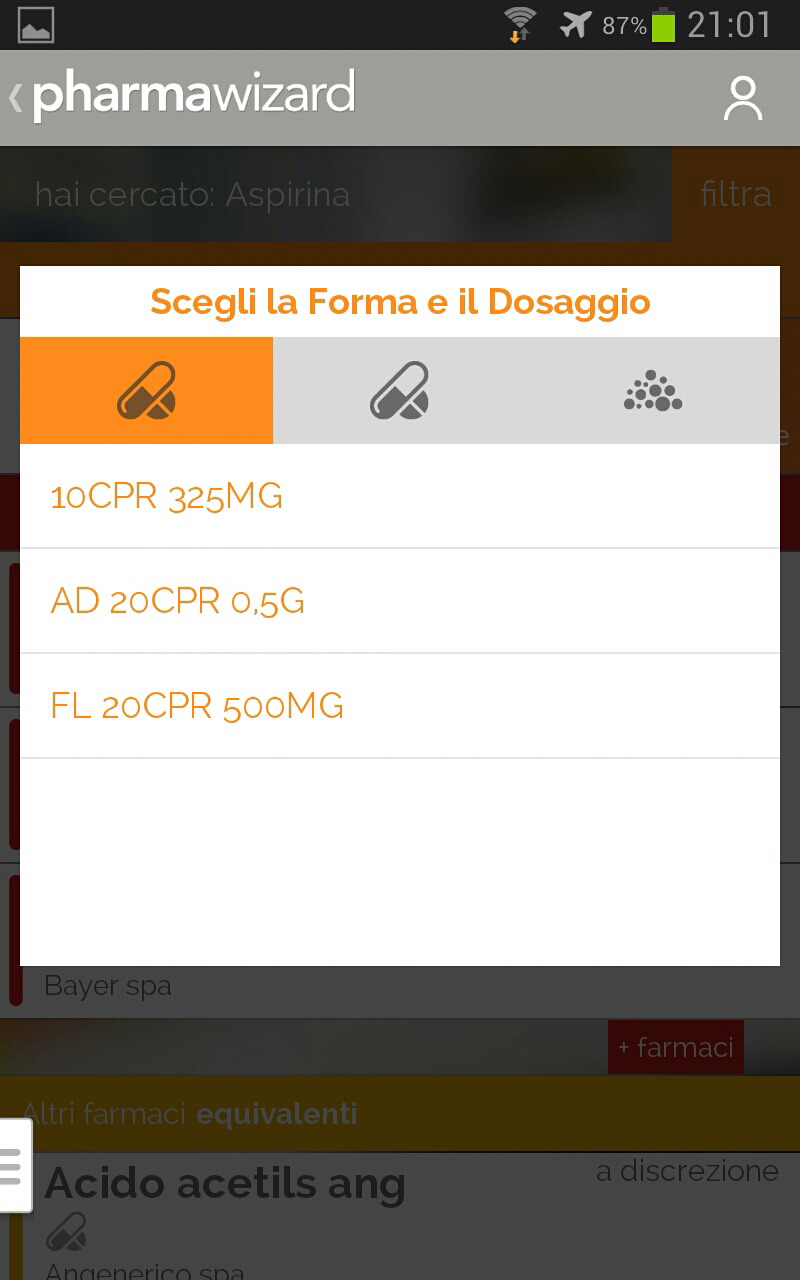 |
| foto23 |
Una volta selezionato quello desiderato, visualizzerete la schermata nella foto 24.
 |
| foto24 |
Indicato dalla freccia potete vedere che nella parte bassa della schermata comparira' una barra nella quale, a sinistra, avrete il farmaco appena selezionato mentre a destra un riquadro che vi avvisa di poter scegliere un farmaco della lista per effettuare il confronto oppure, tappando sul riquadro stesso, un altro farmaco da ricercare ex-novo!
Per deselezionare il primo farmaco scelto, bastera' tenere premuto il dito sul riquadro in basso a sinistra per far comparire una piccola "X" rossa in alto a destra dello stesso che, tappata, eliminera' le selezione!!!
Una volta selezionato un altro farmaco, avrete una schermata come nelle foto 25-26.
 |
| foto25 |
 |
| foto26 |
In alto il primo farmaco selezionato con il principio attivo e la classe terapeutica e a seguire il secondo con le medesime indicazioni e una lista di informazioni da poter consultare; gli aspetti in comune saranno visualizzati in normali schermate mentre laddove ci fossero delle differenze visualizzerete quanto vedete nella foto 27.
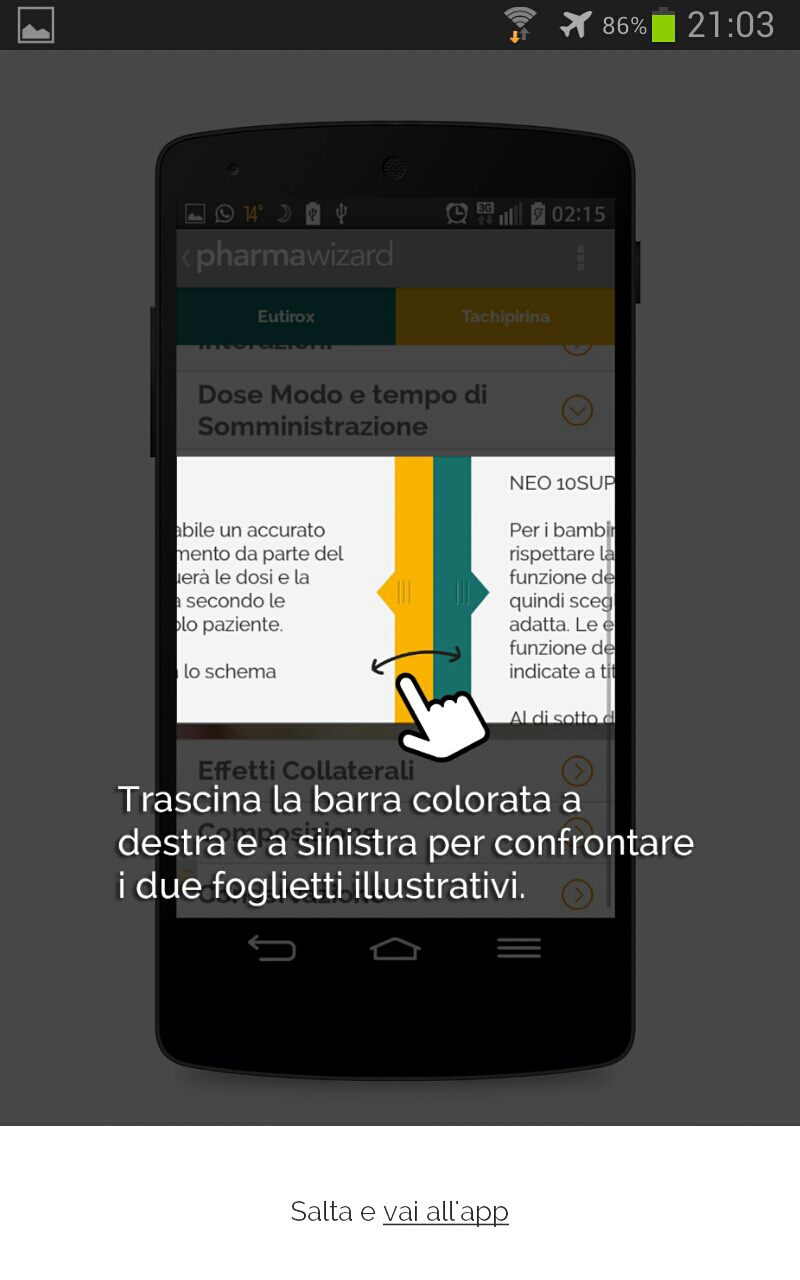 |
| foto27 |
Una schermata tutorial, al primo confronto che effettuerete, vi mostrera' la possibilita' di poter andare a vedere le differenze tra i farmaci selezionati facendo un semplicissimo swipe laterale: geniale direi!
N.B. ovviamente dopo aver effettuato una ricerca di un farmaco (foto 19-20), potrete anche tappare su uno dei farmaci in lista per visualizzarne le caratteristiche e in fondo alla schermata avrete dei tasti per andare a effettuare un confronto e/o vedere le interazioni dello stesso!
"FARMACIE": permettera' di andare a trovare una farmacia nei dintorni!
N.B. in tutte le schermate dell'app troverete il cursore in basso a sinistra che vi consentira' di aprire il menu laterale visto nella foto 10a per poter navigare velocemente tra le funzioni principali!
Selezionando "SINTOMO" (foto 11), invece, visualizzerete la schermata nella foto 28.
 |
| foto28 |
Qui potrete indicare il vostro sintomo o indicare il vostro sesso per essere guidati a trovare il giusto medicamento da banco.
N.B. nessuna applicazione, per quanto ben fatta, potra' MAI sostituire il parere di un medico o di un farmacista per cui va bene utilizzare a scopo informativo strumenti come Pharmawizard ma per qualsiasi dubbio o malessere RIVOLGETEVI sempre a chi di dovere!!!!
Come senz'altro avrete osservato durante la lettura del mio articolo, le funzioni principali dell'applicazione sono intelligentemente collocate in vari parti di essa e tutte riconducono con una coerenza eccezionale alle medesime schermate senza creare nessun tipo di confusione o incertezza nell'utente.
Non e' dato sapere se e quando Pharmawizard sara' aggiornata secondo le direttive del Material Design ma gia' cosi' devo ammettere che e' molto bella, intuitiva come dicevo poc'anzi, e veloce nell'effettuare le ricerche nel database e nello svolgere le funzioni per cui e' stata ideata; insomma senza dubbio un'app utile consigliatissima!
La mia pagella
Idea: 8
Design: 7.5
Funzioni: 8+
Usabilita': 9
Design: 7.5
Funzioni: 8+
Usabilita': 9
In fondo al post troverete il badge per il download dell'app; grazie per aver letto questo mio articolo, vi do appuntamento al prossimo.



Nessun commento:
Posta un commento